Če organizirate srečanje z več udeleženci, dodelite vloge posameznim udeležencem, da določite, kdo lahko dela kaj med srečanjem.
Izbirate lahko med tremi vlogami: soavtor, predstavitelj in udeleženec. Soavtor in predstavitelji delijo večino dovoljenj organizatorja, medtem ko so udeleženci bolj nadzorovani.
Spodaj so določene zmogljivosti posamezne vloge:
|
Zmogljivost |
organizator |
Soavtor |
Predstavitelj |
Udeleženec |
|---|---|---|---|---|
|
Izgovori in deli videoposnetek z drugimi |
|
|
|
|
|
Sodelujte v klepetu v srečanju |
|
|
|
|
|
Skupna raba vsebine |
|
|
|
|
|
Zasebni ogled PowerPointove datoteke, ki jo je dal v skupno rabo nekdo drug |
|
|
|
|
|
Prevzem nadzora nad PowerPointovo predstavitvijo druge osebe |
|
|
|
|
|
Izklop zvoka drugih udeležencev |
|
|
|
|
|
Preprečite udeležencem, da bi se znova vklopljeni |
|
|
|
|
|
Odstranjevanje udeležencev |
|
|
|
|
|
Sprejem oseb iz čakalnice |
|
|
|
|
|
Spreminjanje vlog drugih udeležencev |
|
|
|
|
|
Začeti ali ustaviti snemanje |
|
|
|
|
|
Začetek ali ustavitev prepisa v živo |
|
|
|
|
|
Upravljanje sob za ločene sestanke |
|
|
||
|
Spreminjanje možnosti srečanja |
|
|
||
|
Dodajanje ali odstranjevanje aplikacije |
|
|
|
|
|
Uporaba aplikacije* |
|
|
|
|
|
Spreminjanje nastavitev aplikacije |
|
|
|
*Ljudje v vlogah predstavitelja, ki niso vpisane, ne vidijo ali priznavajo drugih iz čakalnice v spletu in namiznem programu Teams.
Spreminjanje vlog srečanja
Pred srečanjem
Preden lahko dodelite vloge, morate poslati povabilo na srečanje.
Ko to naredite, pojdite v razdelek Koledar 
S tem odprete spletno stran, na kateri je pod možnostjo Kdo lahko predstavlja prikazano možnost Izberite soavtorje in te možnosti?
|
Kdo je lahko prisoten? |
Kaj se zgodi? |
|---|---|
|
Vsi |
Vsi, ki imajo dostop do povezave za srečanje, se bodo pridružili srečanju kot predstavitelj. |
|
Ljudje v moji organizaciji |
Predstavitelji bodo le ljudje v vaši organizaciji. Zunanji udeleženci se bodo pridružili kot udeleženci. |
|
Določene osebe |
Predstavitelji bodo le osebe, ki jih izberete na seznamu povabljencev. Vsi drugi se bodo pridružili kot udeleženci. |
|
Le jaz |
Predstavitelj bo le organizator. Vsi drugi udeleženci se bodo pridružili kot udeleženci. |
Upoštevajte nekaj stvari:
-
Povabilo na srečanje boste morali poslati neposredno vsem, ki jih želite izbrati kot predstavitelja.
-
Soavtor ne more spreminjati srečanja, preden se začne.
-
Zunanjim udeležencem ni mogoče dodati predstaviteljev ali soavtorjev.
-
Vloge organizatorja srečanja ni mogoče spremeniti.
Opomba: Možnost izbiranja določenih predstaviteljev še ni na voljo za sestanke v kanalu.
Med srečanjem
Vlogo določene osebe lahko med izvajanjem srečanja spremenite na dva načina:
-
Pojdite na

Opomba: Če se srečanje ponavlja, bodo vse spremembe, ki jih naredite v možnostih srečanja, uporabljene za vse ponovitve srečanja.
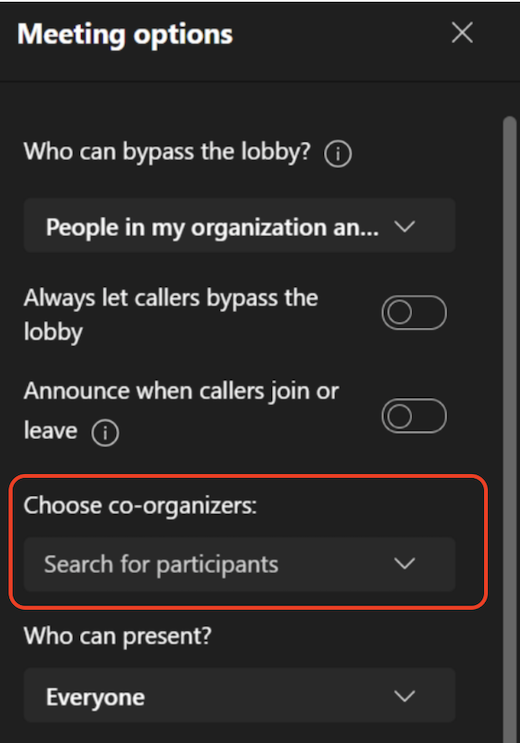
-
Izberite Pokaži udeležence v kontrolnikih srečanja, če si želite ogledati seznam vseh oseb v srečanju. Premaknite kazalec miške nad ime osebe, katere vlogo želite spremeniti, in izberite Več možnosti. Nato izberite Naredivnovično pošiljanje sporočila ali Ustvarimucko.
Opombe:
-
Če se srečanje ponavlja, bodo dodeljene vloge na ta način veljale le za trenutno srečanje. Pri prihodnjih pojavih udeleženci ohranijo dodeljeno vlogo na strani Možnosti srečanja.
-
Če nekdo zapusti srečanje in se pozneje znova pridruži srečanju, se znova pridruži zadnji vlogi, ki ji je bila dodeljena.
-











